Oprava poškozeného mighost.exe může opravit jeho chyby
- Proces hostitelského programu Migration Plugins, známý také jako mighost.exe, je legitimní soubor.
- Používá se k podpoře migcore, migcore.dll a migres, migres.dll v operačním systému Windows.
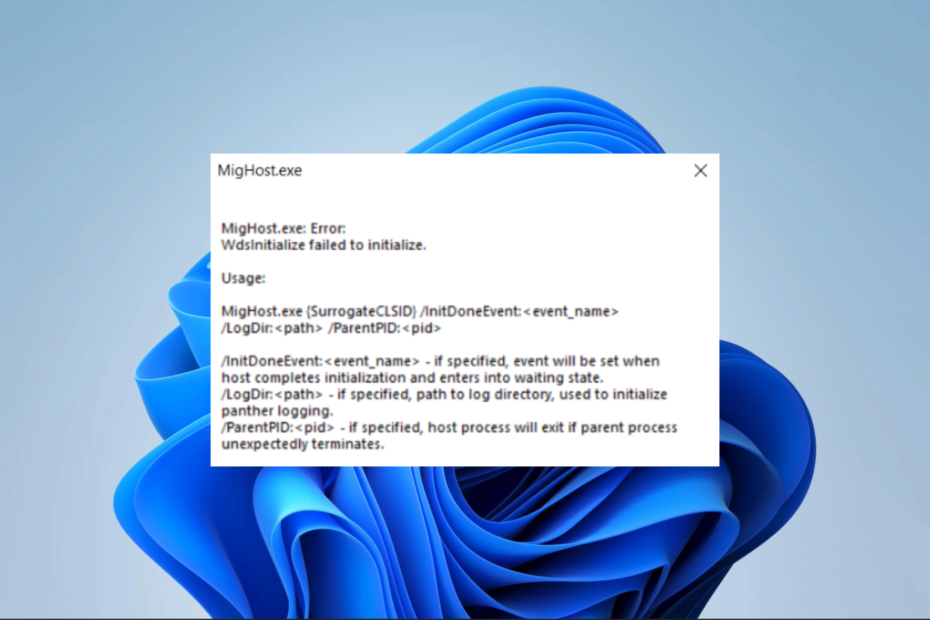
XINSTALUJTE KLIKNUTÍM NA STAŽENÍ SOUBORU
- Stáhněte si Fortect a nainstalujte jej na vašem PC.
- Spusťte proces skenování nástroje hledat poškozené soubory, které jsou zdrojem vašeho problému.
- Klikněte pravým tlačítkem na Spusťte opravu takže nástroj mohl spustit opravný algoritmus.
- Fortect byl stažen uživatelem 0 čtenáři tento měsíc.
Mnoho uživatelů je opatrní ohledně legitimity mnoha počítačových spustitelných souborů, protože někteří
Antivirové aplikace pro Windows může je označit jako malware. Soubor Mighost.exe může spadat do této kategorie, zejména proto, že může vyvolat některé systémové chyby.Prozkoumáme soubor a poskytneme praktická řešení některých souvisejících chyb, se kterými se mohou někteří čtenáři setkat.
Co je Mighost.exe?
Z toho, co shromažďujeme, je soubor Mighost.exe přidružen k procesu hostitelského programu Migration Plugins a provádí následující funkce:
- Podporuje migcore.dll, migcore a migres, migres.dll.
- Užitečné při migraci uživatelských profilů na nová zařízení.
- Běží na pozadí bez nutnosti interakce uživatele.
Pamatujte, že je to možné zakázat aplikace na pozadí, takže spuštění tohoto souboru můžete vždy zastavit.
Kde je Mighost.exe umístěn?
V níže uvedeném adresáři byste měli najít legitimní spustitelný soubor; velikost souboru by měla být přibližně 257 552 bajtů.
C:\$WINDOWS.~BT\Zdroje\
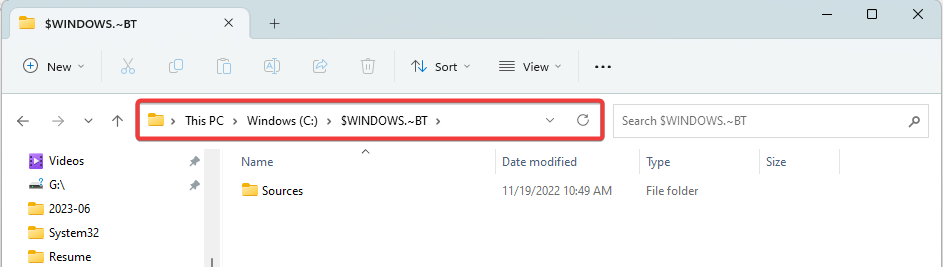
Měli byste si však uvědomit, že malware často napodobuje některé originální aplikace, proto doporučujeme důkladnou antivirovou kontrolu pomocí účinný antivirový software pro Windows pokud jste na pochybách.
Jak opravím chyby Mighost.exe?
Často jsou nutná následující řešení:
- Spuštění komplexní antivirové kontroly.
- Odinstalování aplikací které mohou mít problémy s kompatibilitou s Mighost.exe.
Pokud však stále dochází k chybám, můžete zkusit podrobnější řešení.
1. Ukončete proces mighost.exe
- Podrž Ctrl+Posun+Esc klávesy dohromady pro spuštění Správce úloh.
- Vyhledejte mighost.exe proces v seznamu běžících procesů.
- Klikněte na něj pravým tlačítkem a vyberte Ukončit úlohu k ukončení procesu.
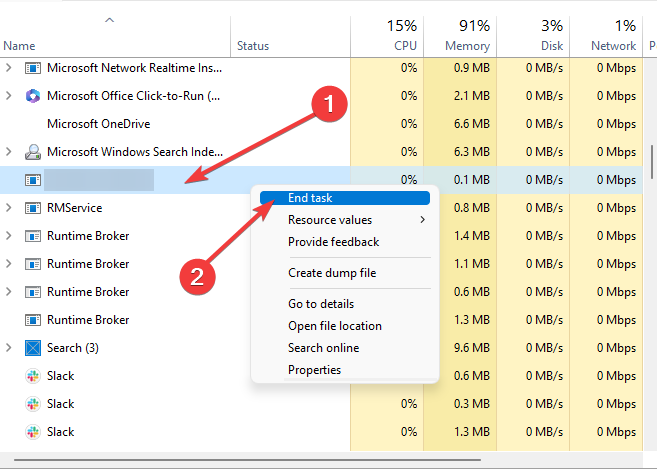
2. Spusťte skenování souborů a opravte je
- lis Okna + R otevřít Běh dialog.
- Typ cmd a stiskněte Ctrl + Posun + Vstupte otevřít vyvýšený Příkazový řádek.

- Zadejte skript níže a stiskněte Vstupte pro zahájení skenování.
sfc /scannow
- Nakonec postupujte podle všech uvedených pokynů a na konci procesu restartujte počítač.
- Chyba 0x80073d27: Jak opravit tento problém s herními službami
- Co je kód chyby 999 a jak jej rychle opravit
- 0xc0000218 Chyba BSoD: Jak ji opravit v systému Windows 10 a 11
- Co je Wscript.exe a měli byste jej odstranit?
- Oprava: Ke změně souboru vyžadujete oprávnění od každého
3. Opravte instalaci
- lis Okna + R otevřít Běh dialog.
- Typ cmd a stiskněte Ctrl + Posun + Vstupte otevřít vyvýšený Příkazový řádek.

- Zadejte skript níže a stiskněte Vstupte pro zahájení skenování.
DISM.exe /Online /Cleanup-image /Restorehealth
- Po dokončení opravy restartujte počítač.
Jaké běžné chyby jsou spojeny s Mighost.exe?
- Chyby modré obrazovky smrti (BSOD).
- Systém havaruje
- Pomalý výkon zařízení
- Aplikace se zhroutí
Tyto chyby se mohou spustit, pokud je spustitelný soubor poškozen nebo poškozen, používá příliš mnoho systémových prostředků nebo pokud jsou některé aplikace nekompatibilní. Bez ohledu na příčinu by vám řešení, která zkoumáme v této příručce, měla pomoci.
Sestavili jsme seznam těch nejlepších nástroje na opravu souborů, takže můžete zkusit použít kteroukoli z nich k opravě mighost.exe, protože to může vyřešit systémovou chybu.
To bude pro tento návod vše. Můžete nás kontaktovat v sekci komentářů a dát nám vědět, zda se vám podařilo chyby opravit.
Stále dochází k problémům?
SPONZOROVÁNO
Pokud výše uvedené návrhy váš problém nevyřešily, váš počítač může zaznamenat závažnější potíže se systémem Windows. Doporučujeme zvolit řešení typu „vše v jednom“. Fortect efektivně řešit problémy. Po instalaci stačí kliknout na Zobrazit a opravit a poté stiskněte Spusťte opravu.


